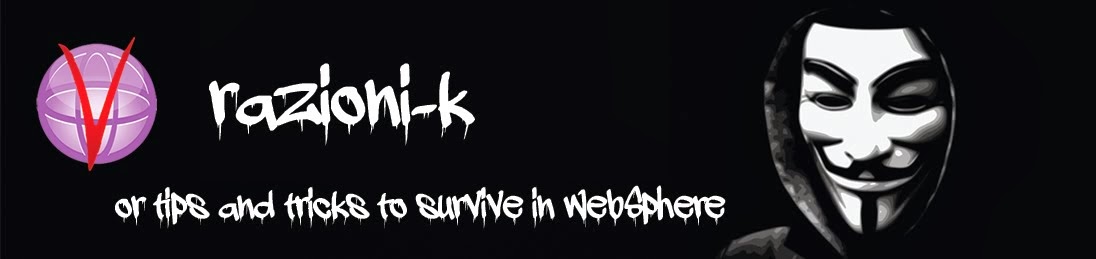It's Works !
per instalare DB2 su UBUNTU 10.04 lts, è necessario fare i seguenti passi:
preparare una macchina con
- 2 gb ram (dipende dal carico di db che si prevede)
- biprocessore o superiore
- HD 20 GB (os)
- HD qtà ram x 2 (Swap)
- HD 60GB con LVM da 40GB (Dati -per gestire le eventuali crescite)
Installare la gnome per poter lavorare con i tools grafici (opzionale)
sudo apt-get install ubuntu-desktop
Installare le seguenti librerie aggiutive, libaio1, ksh, libstdc++6-4.4-dev and libstdc++6-4.4-pic.
da root eseguire:
apt-get install libaio1 apt-get update apt-get install ksh apt-get install libstdc++6-4.4-dev apt-get install libstdc++6-4.4-pic scaricare e installre wget http://security.ubuntu.com/ubuntu/pool/universe/i/ia32-libs/ia32-libs_2.7ubuntu26.1_amd64.deb
ora siamo pronti per installare DB2 (nel mio caso una DB2 Ese)
estrarre il set in una cartella /tmp/
importante:
non installare e/o non usare
DB2 9.7 and Tivoli System Automation for Multiplatforms (TSA MP)
DB2 graphical installer support
su Ubuntu non sono supportati
creare i gruppi e gli utenti necessari
groupadd -g 999 db2iadm1 groupadd -g 998 db2fadm1 groupadd -g 997 dasadm1 useradd -u 1004 -g db2iadm1 -m -d /home/db2inst1 db2inst1 useradd -u 1003 -g db2fadm1 -m -d /home/db2fenc1 db2fenc1 useradd -u 1002 -g dasadm1 -m -d /home/dasusr1 dasusr1
settare le password
passwd db2inst1 passwd db2fenc1 passwd dasusr1
dalla cartella estratta eseguire:
root@ubuntu:~/tmp/ese# ./db2setup
e collezionare il file delle risposte senza comletare l'installazione.
ad esempio:
*----------------------------------------------------- * Generated response file used by the DB2 Setup wizard * generation time: 1/12/12 11:01 AM *----------------------------------------------------- * Product Installation LIC_AGREEMENT = ACCEPT PROD = ENTERPRISE_SERVER_EDITION FILE = /opt/ibm/db2/V9.7 INSTALL_TYPE = CUSTOM COMP = DB2_UPDATE_SERVICE COMP = COMMUNICATION_SUPPORT_TCPIP COMP = JDK COMP = JAVA_SUPPORT COMP = CONTROL_CENTER COMP = BASE_DB2_ENGINE COMP = REPL_CLIENT COMP = LDAP_EXPLOITATION COMP = INSTANCE_SETUP_SUPPORT COMP = SQL_PROCEDURES COMP = DB2_DATA_SOURCE_SUPPORT COMP = BASE_CLIENT COMP = CONNECT_SUPPORT *----------------------------------------------- * Das properties *----------------------------------------------- DAS_CONTACT_LIST = LOCAL * DAS user DAS_USERNAME = dasusr1 DAS_UID = 1002 DAS_GROUP_NAME = dasadm1 DAS_HOME_DIRECTORY = /home/dasusr1 TOOLS_CATALOG_DATABASE = toolsDB TOOLS_CATALOG_SCHEMA = SYSTOOLS * toolsDB properties DATABASE = toolsDB toolsDB.INSTANCE = inst1 toolsDB.DATABASE_NAME = TOOLSDB toolsDB.LOCATION = Local * ---------------------------------------------- * Instance properties * ---------------------------------------------- INSTANCE = inst1 inst1.TYPE = ese * Instance-owning user inst1.NAME = db2inst1 inst1.UID = 1004 inst1.GROUP_NAME = db2iadm1 inst1.HOME_DIRECTORY = /home/db2inst1 inst1.AUTOSTART = YES inst1.SVCENAME = db2c_db2inst1 inst1.PORT_NUMBER = 50001 inst1.FCM_PORT_NUMBER = 60000 inst1.MAX_LOGICAL_NODES = 4 inst1.CONFIGURE_TEXT_SEARCH = NO * Fenced user inst1.FENCED_USERNAME = db2fenc1 inst1.FENCED_UID = 1003 inst1.FENCED_GROUP_NAME = db2fadm1 inst1.FENCED_HOME_DIRECTORY = /home/db2fenc1 *----------------------------------------------- * Installed Languages *----------------------------------------------- LANG = EN *----------------------------------------------- * SA MP Base Component *----------------------------------------------- INSTALL_TSAMP = NO
esegurie l'installazione silent con il file delle rispsote:
db2setup -l db2setup.log -t db2trace.log -r /root/db2ese.rsp
ovviamente i due parametri -l e .t servono per avere i log di quello che succede
se tutto funziona correttamente, basta avviare DB2 ed eccoci pronti a lavoare.....
documentazione di riferimento